Os problemas da impressora são comuns, nada é mais frustrante do que imprimir algo, e você receberá uma mensagem de erro informandoSua impressora está offline,Ou exiba a impressora off-line no painel de controle, dispositivo e janela de propriedades.
Bem, se o status da impressora for exibido como "offline", significa que há um problema de comunicação com o computador.Os motivos podem variar de problemas de conexão a falhas da impressora, mas a maioria dos comandos se deve a drivers de impressora ausentes ou problemáticos.
Por qualquer motivo, neste artigo, fornecemos uma variedade de soluções viáveis que podemAlterar o status da impressora de offline para online.
Conteúdo
Como mudar a impressora de offline para online
O status da impressora mostra offline, o que significa que há um problema de comunicação com o dispositivo.Vamos primeiro verificar a conexão entre o computador e a impressora.
Verifique o cabo USB que conecta a impressora ao PC ou laptop.
Se você estiver conectado a uma impressora de rede, deve verificar o cabo de rede que conecta a impressora ao roteador.
Verifique o seu PC na mesma rede novamente, você pode usarcomando pingConfirme o mesmo.Se você estiver conectado a uma rede VPN, tente desconectar e verificar o status da impressora.
Reinicie o PC e a impressora para resolver as falhas temporárias, que podem colocar a impressora ativa off-line, mesmo se essas falhas temporárias estiverem conectadas e funcionando normalmente.
Tente pressionar "Cancelar todos os documentos na impressora" para limpar todos os trabalhos de impressão.Isso limpará a fila de impressão e permitirá que você reinicie o modelo.
Alterar o status da impressora para online
- Abra o painel de controle e, em seguida, abra o dispositivo e a impressora
- Isso exibirá uma lista de impressoras instaladas, encontre a impressora que você deseja alterar para online
- Clique com o botão direito e certifique-se de que a impressora esteja definida como a impressora padrão,
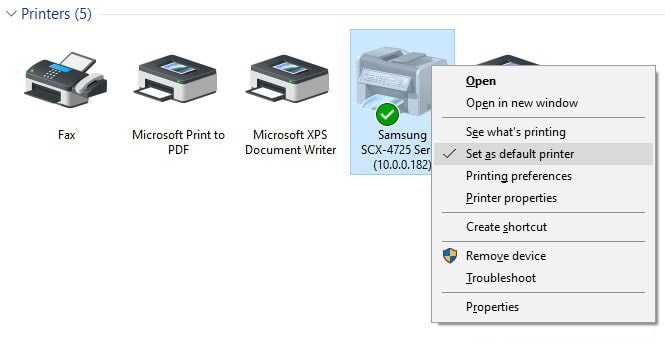
- Clique com o botão direito na impressora novamente, desta vez selecione "Ver o que está sendo impresso"
Uma nova janela será aberta, clique em Impressoras.Aqui, se em "Pausar impressão " com"Use a impressora offline"Você vê uma marca ao lado da opção , 請Exclua-os para alterar o status da impressora de offline para online.
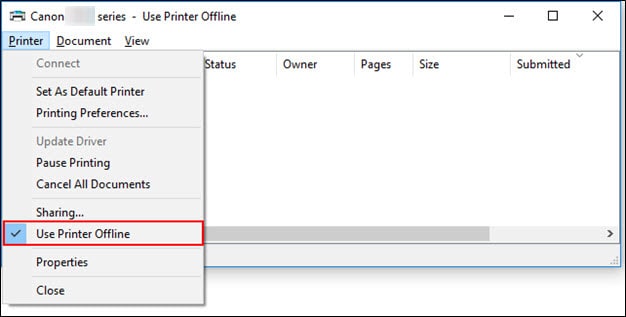
Verifique a porta de impressão
Além disso, certifique-se de que a impressora esteja configurada corretamente e usando a porta USB correta.
- Abra o painel de controle e, em seguida, abra a seção "Dispositivos e impressoras".
- Clique com o botão direito na impressora e selecione "Propriedades da impressora"
- Vá para a guia "Portas" e certifique-se de que a porta correta (USB01) esteja selecionada
- Depois de fazer esta pequena alteração, verifique se a impressora está funcionando corretamente.
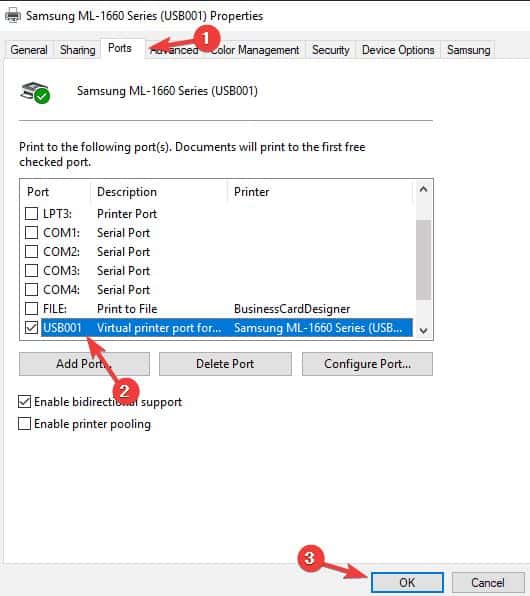
Verifique o status do serviço de spooler
O spooler é o utilitário ou interface de software mais importante que controla a ordem de impressão dos documentos.E o serviço de spooler deve estar em execução para concluir o trabalho de impressão ou a impressora para funcionar normalmente.
- Pressione a tecla Windows + R, digiteservices.msc, Em seguida, clique em "OK",
- Isso abrirá o console de serviço do Windows, role para baixo e localize o Spooler de impressão.Verifique se seu status é "Executando".
- Se estiver em execução, clique com o botão direito do mouse no serviço de spooler, selecione reiniciar,
- Se você não vir seu status aqui, significa que o serviço de spooler não foi iniciado.
- Clique duas vezes no serviço de spooler para abrir suas propriedades,
- Altere automaticamente seu tipo de inicialização e, em seguida, inicie o serviço ao lado do status do serviço,
- Clique em Aplicar e verifique se a impressora agora está online.
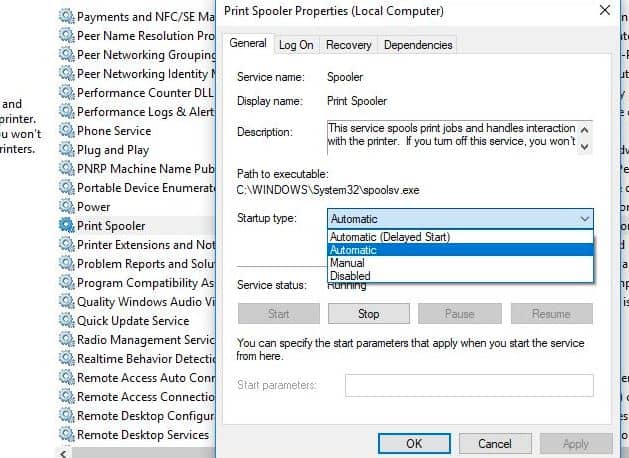
Execute o solucionador de problemas da impressora
Execute o programa integrado de solução de problemas da impressora, que pode ajudar a detectar e resolver automaticamente problemas de driver, problemas de conexão, reiniciar serviços relacionados à impressora, etc.
- Pesquise a solução de problemas no menu iniciar e selecione as configurações de solução de problemas,
- Clique nos outros links de solução de problemas (veja a imagem abaixo)
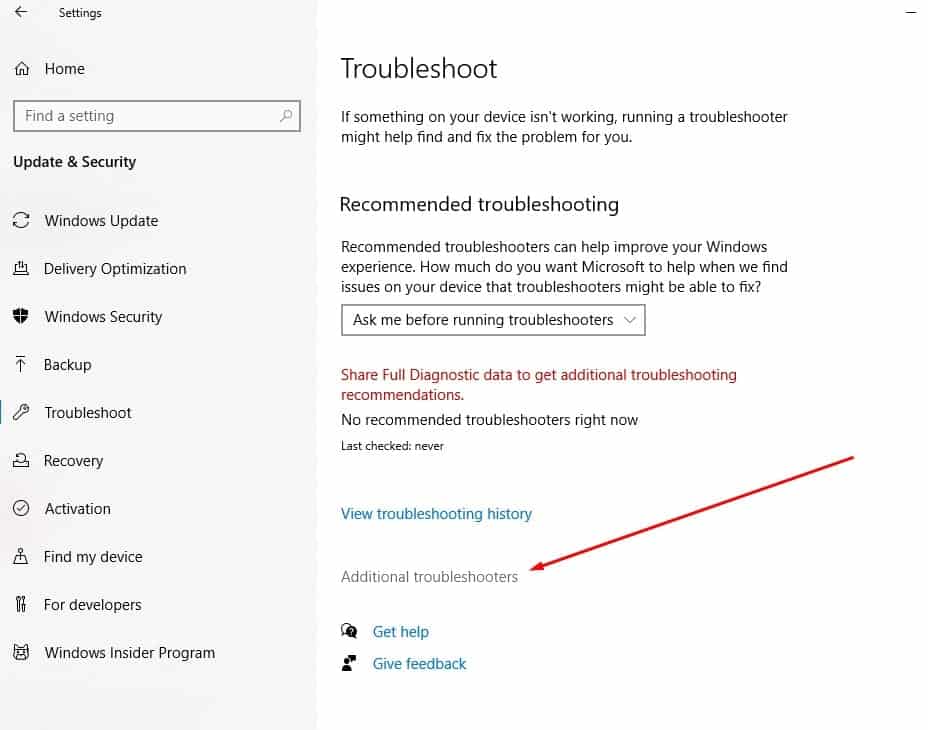
- Agora encontre a impressora e selecione-a, a seguir clique em "Executar Solucionador de Problemas",
- Isso começará a detectar e diagnosticar problemas que impedem a impressora de funcionar corretamente.
- Após a conclusão do processo de diagnóstico, reinicie o PC e a impressora, isso o ajudará a reparar o status off-line da impressora
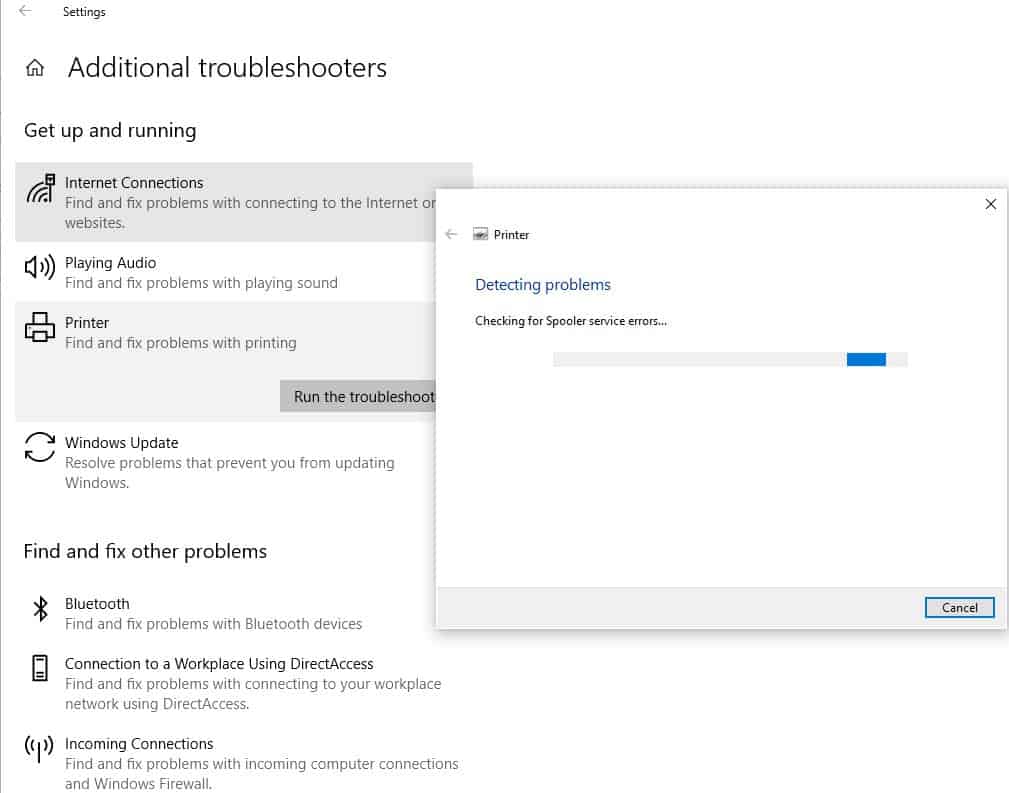
Reinstale o driver da impressora
Todas as impressoras precisam instalar um driver de impressora no computador para se comunicar e funcionar.Drivers de impressora incorretos ou desatualizados também podem causar erros off-line da impressora.Vamos excluir o driver de impressora antigo do site do fabricante e instalar o driver de impressora mais recente.
Primeiro, exclua o driver da impressora:
- Abra "Dispositivos e Impressoras" no painel de controle do computador.
- Localize e clique com o botão direito na impressora que deseja excluir e selecione "Excluir".
- Quando a caixa de diálogo de confirmação for exibida, clique em Sim.
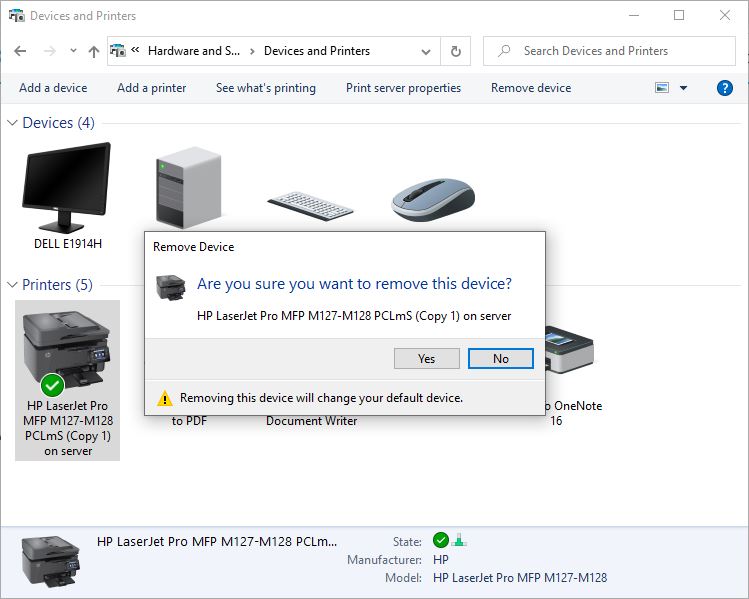
- Agora pressione a tecla Windows + R e digiteappwiz.cplE clique em OK.
- Isso abrirá a janela Programas e Recursos para ver se sua impressora está listada lá,
- Clique com o botão direito e selecione "Desinstalar" e siga as instruções na tela para remover completamente o driver da impressora do computador.Quando terminar, reinicie o PC.
Reinstale o driver da impressora
Você pode baixar e instalar manualmente o driver de impressora mais recente visitando o site do fabricante e procurar o driver correto mais recente.
Leia também:
- Solução: a impressora imprime apenas uma página e, em seguida, trava até que o Windows 10 seja reiniciado
- A impressora do Windows 10 permanece offline?Vamos estar online
- A impressora não funciona após a atualização do Windows 10 "O driver da impressora não está disponível"
- Solução: o spooler de impressão pára e não funciona no Windows 10
- Solução: Não é possível imprimir o documento, o driver da impressora não é fornecido no Windows 10

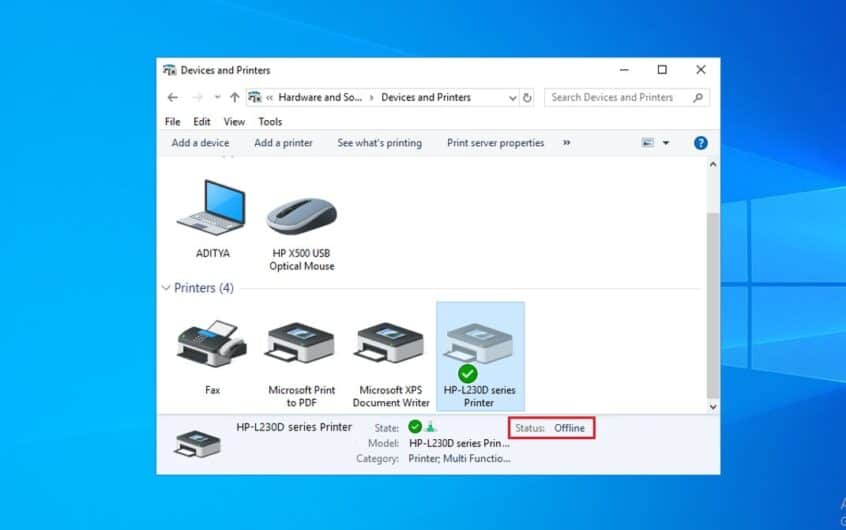
![[Correção] A Microsoft Store não pode baixar aplicativos e jogos](https://oktechmasters.org/wp-content/uploads/2022/03/30606-Fix-Cant-Download-from-Microsoft-Store.jpg)
![[Corrigido] A Microsoft Store não consegue baixar e instalar aplicativos](https://oktechmasters.org/wp-content/uploads/2022/03/30555-Fix-Microsoft-Store-Not-Installing-Apps.jpg)

